Thêm mới & chỉnh sửa tin tức.
Chào mừng Quý khách đến với hệ thống WebApps Store!
Bài viết trước đã hướng dẫn Quý vị cách thức: "Tạo danh mục tin tức". Bài
viết tiếp theo này sẽ giúp Quý vị thành thạo thao tác: "Thêm mới và chỉnh sửa tin tức". Mời Quý vị cùng theo dõi:
Bước 1:
Đăng nhập vào hệ thống quản trị website OWF. Đồng thời, điền đúng và
đầy đủ tên tài khoản, mật khẩu quản trị và click vào nút:  .
.
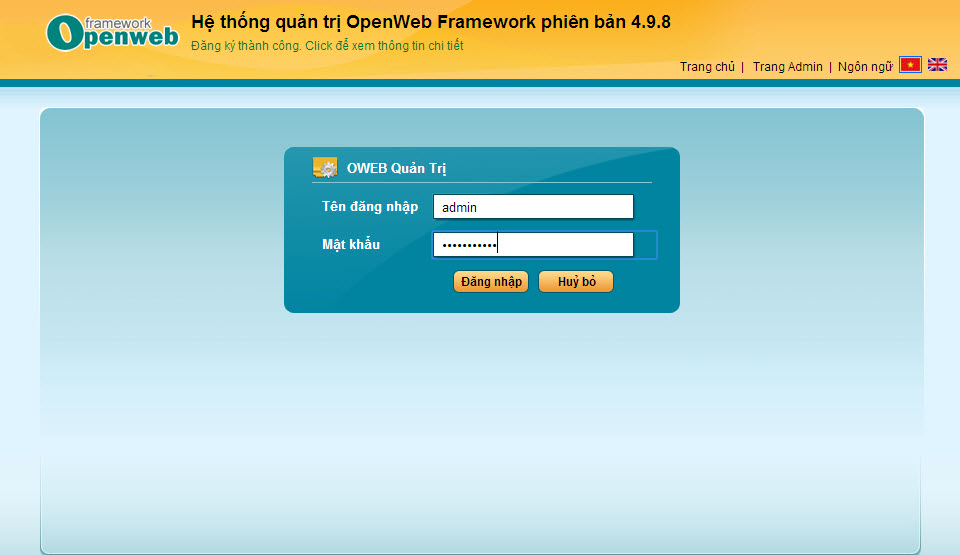
Hình 1: Giao diện khi đăng nhập vào hệ thống quản trị website OWF.
Bước 2: Sau khi đăng nhập thành công, quý vị nhấp chuột vào mục: "Thông tin - Tin tức".
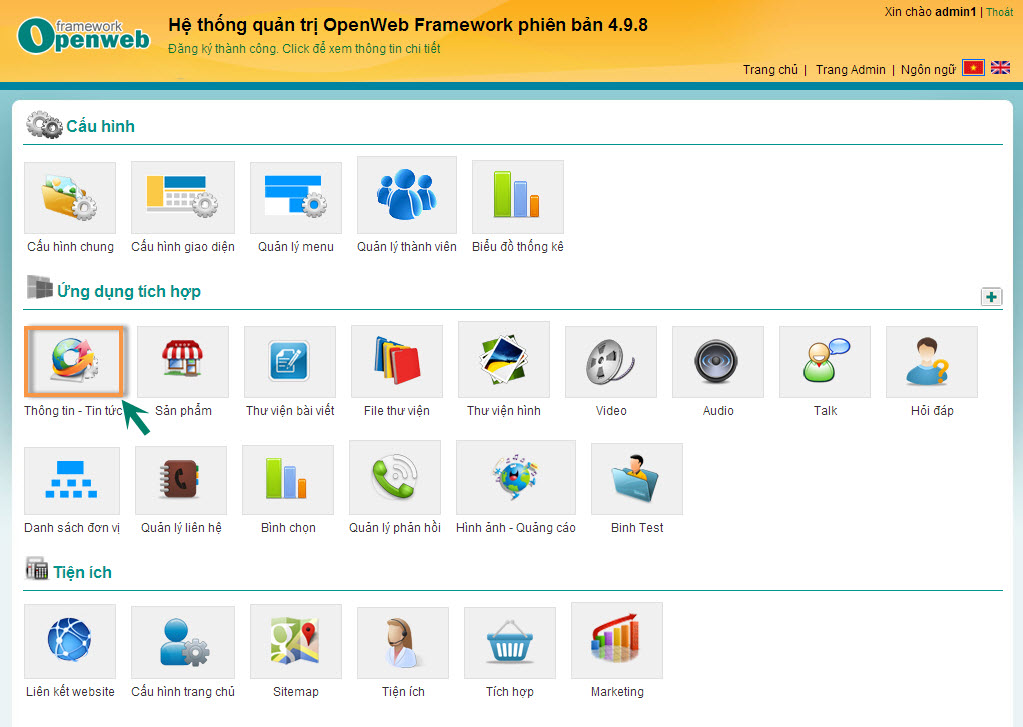
Hình 2: Giao diện sau khi đăng nhập thành công hệ thống quản trị website OWF.
Bước 3: Quý vị click vào: "Danh sách tin tức" để xem toàn bộ tin tức có trong website.
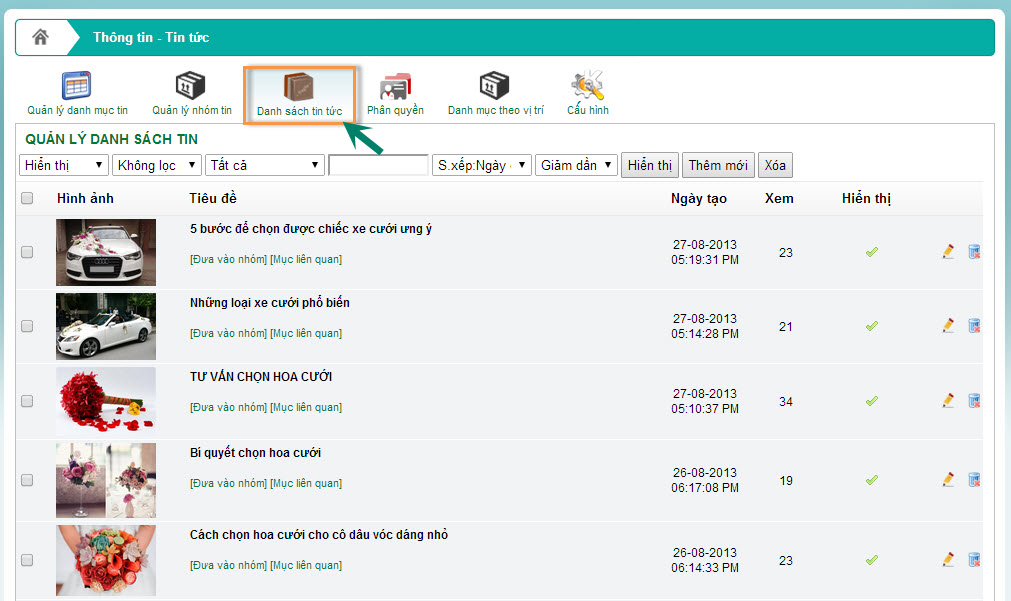
Hình 3: Giao diện của mục "Danh sách tin tức" trong hệ thống quản trị website OWF.
Bước 4: Quý vị lựa chọn:
- Thêm mới một tin tức: dưới đây là giao diện của một tin tức đã được nhập liệu chi tiết:
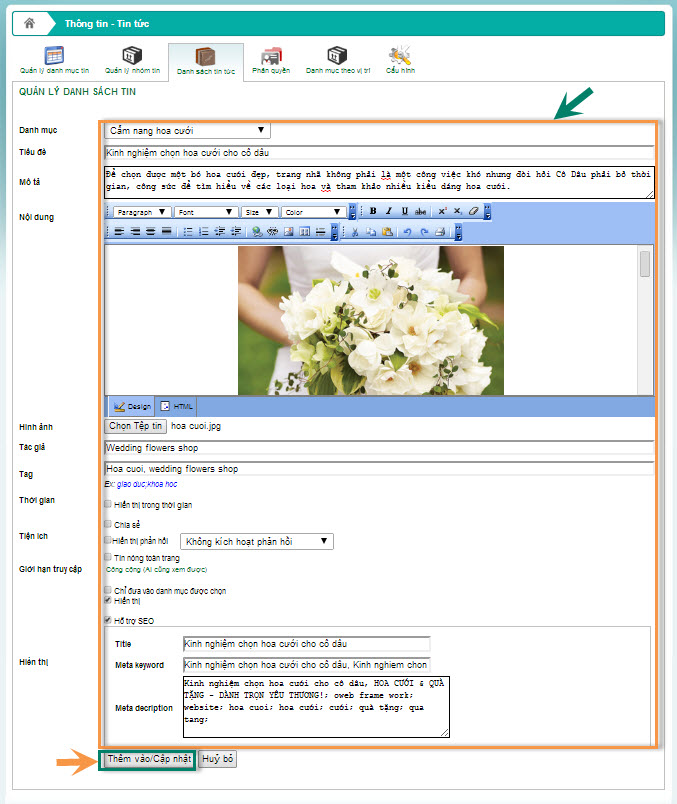 Hình 4.1: Giao diện chi tiết của một tin tức trong hệ thống quản trị website OWF.
Hình 4.1: Giao diện chi tiết của một tin tức trong hệ thống quản trị website OWF.
* Trong đó:
+ Danh mục: Quý vị click vào để lựa chọn một trong các danh mục tin tức.
+ Tiêu đề: nhập tên, tựa đề của tin tức.
+ Mô tả: khái quát, tóm tắt ý, nội dung chính của tin tức.
+ Nội dung: là phần chi tiết của tin tức, bài viết. Quý vị nhập thông tin, căn chỉnh, định dạng, chèn ảnh, gắn link liên kết,...vào bài viết. Phần này Quý vị có thể sử dụng form đã xây dựng sẵn để format hoặc copy từ một văn bản khác đã được căn chỉnh và paste vào bên trong nội dung.
+ Hình ảnh: Quý vị lựa chọn nút:  để chèn ảnh đại diện cho tin tức từ máy tính của mình. Nếu trong nội dung tin bài đã có sẵn hình ảnh, Quý vị không cần sử dụng tính năng này. Hệ thống sẽ tự động đưa ảnh đầu tiên trong bài viết trở thành ảnh đại diện của tin bài đó.
để chèn ảnh đại diện cho tin tức từ máy tính của mình. Nếu trong nội dung tin bài đã có sẵn hình ảnh, Quý vị không cần sử dụng tính năng này. Hệ thống sẽ tự động đưa ảnh đầu tiên trong bài viết trở thành ảnh đại diện của tin bài đó.
+ Tác giả: là tác giả của bài viết, tin tức. Có thể nhập hoặc để trống.
+ Tag: Quý vị nhập các từ khóa liên quan đến website hoặc bài viết, hỗ trợ quá trình tìm kiếm trên Google.
+ Thời gian: hiển thị trong thời gian tùy chỉnh. Sau thời gian này, bài viết sẽ tự động ẩn đi, không còn hiển thị trên website nữa. Quý vị có thể để trống mục này.
+ Tiện ích: bao gồm Kích hoạt phản hồi (cho phép người truy cập website phản hồi hay không); Tin nóng toàn trang: click để hiển thị tin nếu ngoài website có mục này; Chỉ đưa vào danh mục đã chọn (chỉ đưa vào danh mục đã chọn hoặc không).
+ Hiển thị: cho phép tin tức, bài viết hiển thị hay không; Hỗ trợ Seo: công cụ hỗ trợ tối ưu hóa website.
- Sau khi nhập đầy đủ các thông tin cần thiết, Quý vị chọn:  để lưu lại những thông tin trên.
để lưu lại những thông tin trên.
- Đối với việc chỉnh sửa bài viết, Quý vị chọn biểu tượng:  để chỉnh sửa lại những thông tin trước đó.
để chỉnh sửa lại những thông tin trước đó.
- Tương tự như vậy, Quý vị lựa chọn biểu tượng:  để xóa đi tin bài mà mình không còn dùng nữa.
để xóa đi tin bài mà mình không còn dùng nữa.
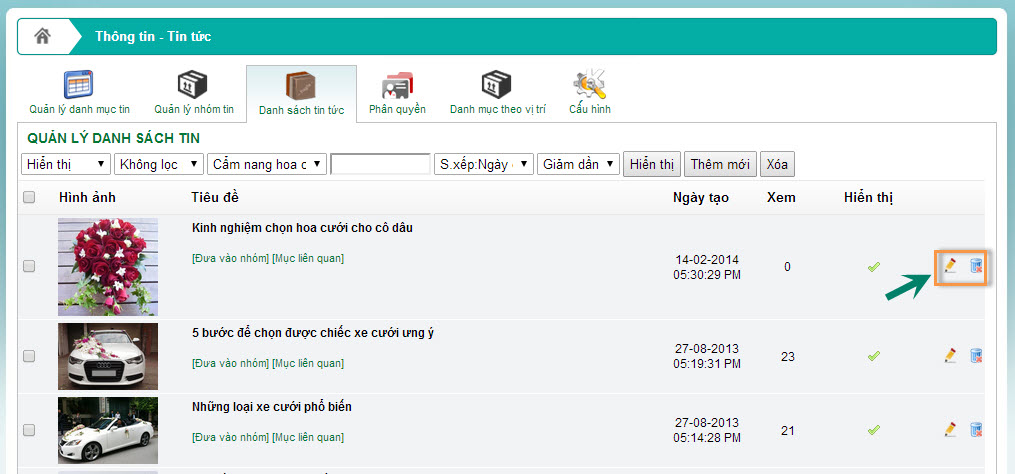 Hình 4.2: Giao diện của mục "Danh sách tin tức" sau khi đã cập nhật tin tức thành công.
Hình 4.2: Giao diện của mục "Danh sách tin tức" sau khi đã cập nhật tin tức thành công.
Chúc Quý vị thành công!